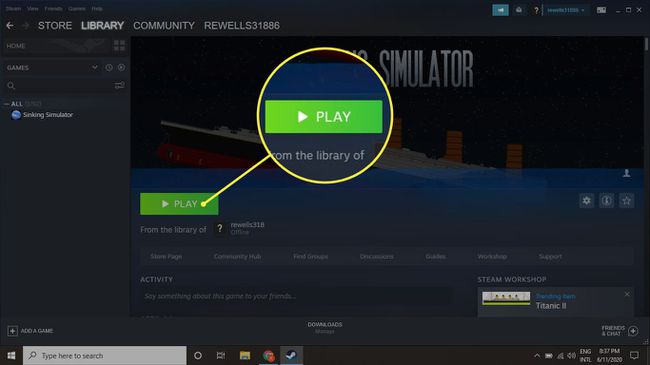不要成為遊戲ho積. 與朋友分享您的Steam圖書館-CNET,如何在Steam上分享遊戲| WEPC 2023指南
如何在Steam上分享遊戲
Steam上的傢伙一直在思考新的方法,以使您的用戶體驗盡可能好. 這可能是在遊戲中修復錯誤或提供新的蒸汽功能以使您的生活更輕鬆. 邁向最終用戶體驗的最新一步是Steam Family共享設施.
不要成為遊戲ho積. 與朋友分享您的Steam圖書館
Steam的家庭圖書館共享使您有機會在特定設備上與其他人分享所有遊戲.
謝爾比·布朗編輯II
謝爾比·布朗(她/她/她)是CNET服務團隊的編輯. 她涵蓋了應用程序,操作系統和設備的提示和技巧,以及手機遊戲和蘋果街機新聞. 謝爾比還監督技術提示覆蓋範圍. 在加入CNET之前,她介紹了應用新聞以供下載.com並擔任路易斯維爾的自由職業者.com.
- 她於2016年獲得路易斯維爾大學傳播系的Renau寫作獎學金.
2023年5月4日7:00 a.m. pt

Steam(Valve的數字遊戲發行服務)憑藉其無弦的方法和頻繁的銷售,使遊戲玩家可以輕鬆建立相當大的遊戲庫. 與遊戲訂閱服務(例如Xbox Game Pass,Apple Arcade或Google Play Pass)不同,您可以在Steam上購買單獨的遊戲而無需每月承諾.
另一個特權? Steam Family共享可讓您與他人分享遊戲庫. 即使此功能旨在幫助父母分發和監視孩子的玩法,但它也使您可以向朋友提供遊戲. 這是有關如何共享蒸汽庫的分步指南.
如何使用Steam Guard保護您的帳戶
保護您的遊戲庫應該是您的重中之重. 這樣,即使您共享您的帳戶,一切仍然會受到保護並在您的控制之內. 為此,您需要啟用Steam Guard. 蒸汽衛隊(可以自由打開)提供了額外的安全性,可保護您的帳戶免受未經授權的訪問.
這是通過桌面應用程序或瀏覽器在帳戶上啟用Steam Guard的方法:
1. 轉到Steam的主頁,確保您已登錄.
2. 在右上角,單擊您的 使用者名稱.
3. 在下拉菜單中,單擊 帳戶詳細資料.
4. 向下滾動以賬戶安全並單擊 管理Steam Guard.
從那裡,您可以在將蒸汽護欄代碼發送到手機或電子郵件之間進行選擇,也可以完全關閉Steam Guard. 您還會看到除了您當前使用的可能保存登錄信息的所有其他計算機或設備外,都可以刪除所有其他計算機或設備. Steam建議將護罩代碼作為兩因素身份驗證的形式發送到手機.
如何分享您的Steam遊戲庫
使用您的Steam帳戶登錄您的家人或朋友的計算機. 您可以從應用程序中執行此操作,這是:
1. 在左上角,單擊 蒸汽.
2. 選擇 設定 (在Windows上)或 優先 (在Mac上)從下拉菜單中.
3. 選擇 家庭 在側菜單中
4. 單擊說的框 授權圖書館在這台計算機上共享.
這使您可以選擇授權所有也登錄同一台計算機的帳戶. 如果沒有其他人,您會收到一條消息,說“找不到其他本地帳戶.“完成此操作後,註銷您的帳戶,您的朋友或家人可以登錄他們的帳戶. 他們現在應該能夠從您的圖書館下載和安裝選擇遊戲.
您可以選擇最多五個可以訪問並在您已授權的10個設備上訪問和使用您的庫的用戶. 雖然您無法在瀏覽器中設置家庭共享,但您可以檢查哪些設備和帳戶可以訪問您的Steam庫. 您也可以撤銷訪問權限.
這是檢查Steam應用的方法:
1. 在右上角,單擊您的用戶名.
2. 在下拉菜單中,單擊 帳戶詳細資料.
3. 向下滾動到家庭設置,然後單擊 管理家庭圖書館共享.
4. 如果任何帳戶或設備都可以訪問您不再希望的,您可以 點擊撤銷 在下面 共享狀態.
登錄蒸汽站點後,檢查瀏覽器本質上是相同的:
1. 轉到Steam的主頁,確保您已登錄.
2. 在右上角,單擊您的用戶名.
3. 在下拉菜單中,單擊 帳戶詳細資料.
4. 向下滾動到家庭設置,然後單擊 管理家庭圖書館共享.
5. 如果任何帳戶或設備都可以訪問您不再希望的,您可以 點擊撤銷 在下面 共享狀態.
與Steam Family共享分享遊戲庫的優點
- 與他人分享遊戲.
- 當您的家人或朋友與您分享他們的帳戶時,能夠嘗試遊戲.
- 父母可以對年幼的孩子可能玩的遊戲有更多的控制權.
- 易於查看和撤銷可以訪問您庫的人.
- 讓您分享的用戶有機會嘗試遊戲而無需立即投資.
與Steam Family共享分享遊戲庫的缺點
- Steam的共享功能並不完美.
- 只有五個帳戶可以訪問您的遊戲庫在最多10個不同的計算機.
- 您需要互聯網連接才能訪問共享庫.
- 圖書館只能整體共享.
- 有些遊戲沒有資格共享,因為它們需要訂閱.
- 共享遊戲只能一次由一個人訪問,因此您將無法輕鬆地一起玩遊戲.
- 帳戶持有人可以優先訪問他們的遊戲. 如果您在另一個人已經玩的時候開始玩遊戲,他們將可以選擇購買遊戲或結束會議.
如何在Steam上分享遊戲
Steam上的傢伙一直在思考新的方法,以使您的用戶體驗盡可能好. 這可能是在遊戲中修復錯誤或提供新的蒸汽功能以使您的生活更輕鬆. 邁向最終用戶體驗的最新一步是Steam Family共享設施.
Steam了解到,並非每個人都可以掌握最新遊戲. 因此,Steam決定設計一項功能,該功能允許用戶與親密的朋友和家人共享遊戲. 但是,它確實有局限性.
在我們解釋此功能無法執行的操作之前,讓您首先向您展示如何分享您的遊戲以及您可以做什麼.
授權您的PC進行Steam Family共享
一旦啟用了Steam Guard,下一步就是授權您的家庭成員的帳戶. 需要此步驟才能允許共享您選定的遊戲.
下一步需要將您的Steam帳戶登錄到您的家人或朋友的PC上. 登錄並通過Steam安全性問題後,您可以按照下一步授權其PC.
從設置窗口中,選擇“家庭“ 標籤. 一旦進入家庭選項卡,請找到“家庭圖書館共享” 部分. 在本節之下,您應該看到一個標記的tickbox “授權在這台計算機上共享圖書館”, 選擇它.
在此階段,您將看到可以授權進行遊戲共享的用戶列表.
選擇您想在該計算機上共享的用戶. 選擇用戶後,單擊確定.
訪問共享遊戲的步驟
希望共享的用戶需要這些步驟.
推出共享遊戲
首先登錄蒸汽並確保啟用蒸汽罩. 從上方遵循步驟.
完成此操作後,如果授權過程有效,您應該在庫中看到一系列從共享Steam帳戶中添加的遊戲列表. 選擇其中一款新遊戲,然後單擊“玩”.
申請進入
您應該用一個彈出窗口來打招呼,看起來像這樣:
然後,Steam會要求您要么申請進入” 或者 “買遊戲”. 在這種情況下,我們將要求訪問.
確認PC名稱
請求訪問後,Steam會要求您確認PC名稱並發送請求. 確認PC名稱,然後單擊“發送請求”.
通過單擊發送請求,您將電子郵件發送到共享的Steam帳戶,要求他們允許共享該遊戲. 作為共享者,您必須通過電子郵件接受要約. 一旦接受,您就允許該人使用和共享該遊戲,該過程已完成.
下一步
這是如何與親密朋友和家人在Steam上分享遊戲的完整指南. 如果您想分享其他任何遊戲,只需重複第3步流程.
蒸汽家庭共享限制
現在,讓我們討論我們在介紹中提到的那些限制. 首先,值得注意的是,您只能與多達五台不同的計算機共享. 這就是Steam允許的最大用戶數量. 其次,更重要的是,只有一個人可以一次玩遊戲. 不幸的是,您不能同時玩,如果您想玩,您將優先於共享者.
蒸汽家庭共享的好處
蒸汽家庭共享設施有很多明顯的好處. 最明顯的是能夠與朋友和家人分享遊戲而無需自己購買遊戲. 您也可以在任何時候最多共享10個設備.
這也是重複您不再玩的一些較舊遊戲的好方法.
命名用戶
如果出於某種原因,您覺得共享者在那裡丟失了共享特權,您可以輕鬆地將其命名. 通過再次進入蒸汽設置來執行此操作. 轉到家庭選項卡,然後選擇“管理另一台計算機“. 在本節中,Steam將允許您對與您共享關係的計算機和用戶進行命名.
如果您對蒸汽共享過程有任何疑問,請隨時在下面的評論部分中給我們一個問題,我們將盡快與您聯繫. 但是,這是一個非常直接的過程,並且可以通過遵循我們的指南輕鬆實現!
Steam遊戲分享常見問題解答
您可以在Steam上分享遊戲並同時玩嗎?
是的,在一定程度上可以在Steam上分享遊戲並同時玩遊戲. 但是,在共享遊戲方面,Steam有一些限制.
如果您有一個既要共享又想要同時玩的遊戲,那麼您中的一個將需要離線出現. 這是因為兩個人都不能在線和玩遊戲玩法相同的遊戲,並且遊戲將無法正確運行.
雖然這不是理想的,但它仍然允許兩個人在使用相同帳戶的同時同時玩同一遊戲. 它消除了必須擁有兩個單獨的帳戶併兩次支付遊戲的需要.
如果您想一起玩這個遊戲,那麼在單獨的帳戶上玩遊戲將是您更合適的選擇. 除此之外,在離線玩遊戲時,這確實使您無法像在線一樣將游戲保存到雲中,這也可能是一個附加的問題.
如果遊戲需要玩家才能在線玩才能玩遊戲,那麼離線模式也不可能.
當涉及一般的遊戲時,這是可能的. 家庭庫允許每個人都可以在圖書館內玩遊戲. 除此之外,一個客座玩家也可以訪問遊戲.
由於每個人都有自己的單獨帳戶,因此每個人的進度都可以單獨跟踪.
你能在蒸汽上轉移遊戲嗎?
可以在Steam上轉移遊戲. 如果您購買了一台新計算機並想傳輸所有數據和遊戲,這是個好消息. 您可以將游戲添加到本地文件,然後可以將文件夾移動到周圍.
但是,如果您想將游戲從Steam轉移到另一個單獨的帳戶,那麼這是不可能的. 如果您創建一個與舊帳戶完全分開的新帳戶,則您將無法訪問您購買的任何遊戲. 您的進度將丟失,您需要回購遊戲.
雖然這不是理想的選擇,但可以理解,因為這阻止人們避免為遊戲付費. 但是,如果您建立家庭共享. 一個以上的人將能夠訪問遊戲並能夠玩遊戲並保存自己的進度.
最後的想法
在那裡,您有關於如何在Steam上分享遊戲的綜合指南.
Steam是一家白天增長的公司,此類功能僅增加其可愛因素.
希望本指南可以幫助您了解共享過程,如果沒有,請隨時發表評論,我們將盡快回复.
WEPC是讀者支持的. 當您通過我們網站上的鏈接購買時,我們可能會獲得會員委員會. 了解更多
WEPC的使命是成為技術中最受信任的網站. 我們的編輯內容是100%獨立的,我們將我們對所有產品進行了嚴格的測試過程,然後告訴您確切的想法. 我們不會推薦任何我們不會使用的東西. 閱讀更多
如何在Steam上分享遊戲
可以與您的朋友和家人共享您在Steam上購買的遊戲. 了解如何使用Steam Family共享功能在Steam上分享遊戲.
注意:本文中的說明適用於Windows,Mac和Linux的Steam客戶端.
如何分享蒸汽遊戲
開始在Steam上共享遊戲:
- 打開您想共享遊戲的計算機上的Steam客戶端,登錄您的Steam帳戶,然後轉到Steam>“設置”.
- 在設置窗口中選擇“家庭”選項卡.
- 在此計算機複選框上選擇授權庫共享.
- 選擇您希望與您共享遊戲的帳戶. 您可以一次使用多達十個設備和最多五個帳戶共享您的圖書館. 其他用戶不必成為您的朋友. 提示:要停止共享,請選擇“管理其他計算機.
- 啟用後,您將在圖書館看到您的朋友和家人的遊戲. 同時,他們將在圖書館看到您的遊戲.
注意:還可以出售您尚未添加到圖書館的Steam遊戲.
需要可下載內容的遊戲(DLC)
當另一個用戶玩需要訪問您的DLC的遊戲之一時,只有在玩家沒有基本遊戲的情況下,Steam才能使它們訪問. 玩家無法購買自己不擁有的任何遊戲的DLC.
玩家可以在玩遊戲時購買遊戲中的購買,交易和收入. 但是,這些遊戲內購買仍然是購買或獲取物品的帳戶的財產. 賺取的物品不能共享帳戶之間.
請求訪問播放:一次庫
如果您想在別人的庫中玩遊戲,請選擇遊戲並選擇“請求訪問”. Steam將電子郵件發送給遊戲所有者,其中包含他們必須遵循的鏈接.
激活共享後,您的庫只能一次由一個用戶播放. 這個號碼包括您,作為所有者. 您總是優先於任何從圖書館借款的人. 如果您準備玩時正在使用其中一款遊戲,另一個玩家會收到警告消息以退出或購買遊戲.
注意:即使您將Steam遊戲移至另一個驅動器或卸載Steam Games,其他用戶也可以訪問您的庫.
家庭共享極限
每個玩家都能獲得自己的蒸汽成就,每個玩家的遊戲進度都保存在蒸汽雲中. 隨著家庭共享,以下蒸汽遊戲無法訪問:
- 需要訂閱才能玩或需要其他第三方密鑰或帳戶的遊戲.
- 需要特殊可下載內容(DLC)和免費遊戲的遊戲.
Valve Anti-Cheat(VAC)是一種自動化系統,旨在檢測計算機上安裝的作弊. 如果您的帳戶有VAC禁令,您將無法共享VAC受保護的遊戲.
重要的是:如果在玩您的共享遊戲時抓住借款人作弊或犯欺詐,Steam可能會撤銷您的家人共享特權. 如果您有疑問,請聯繫Steam支持.


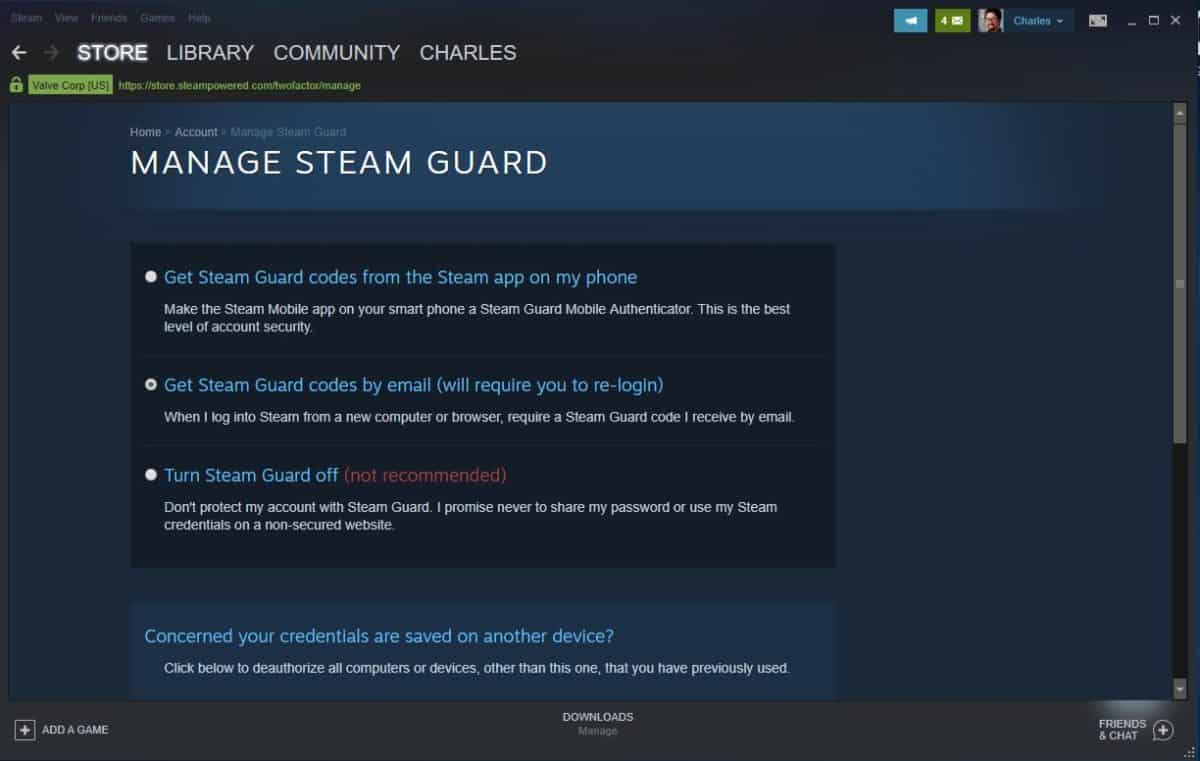






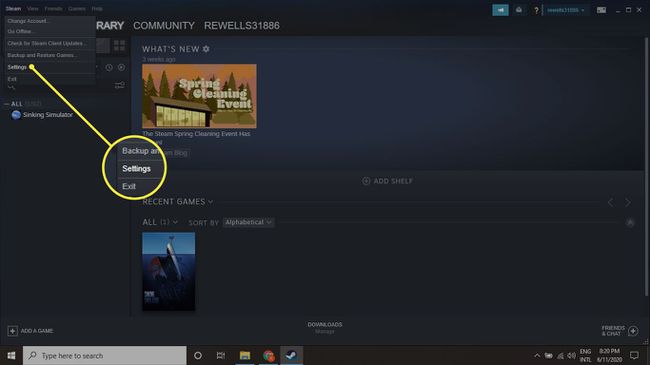
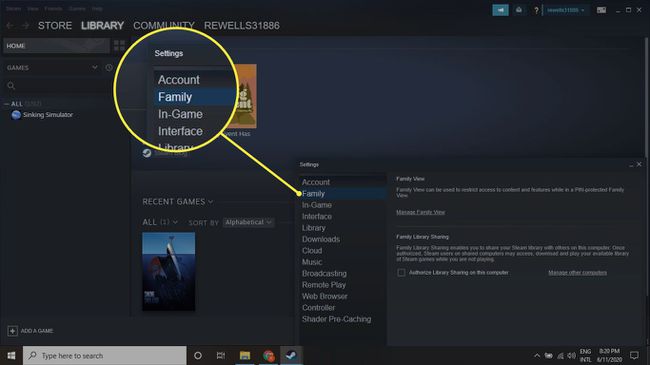
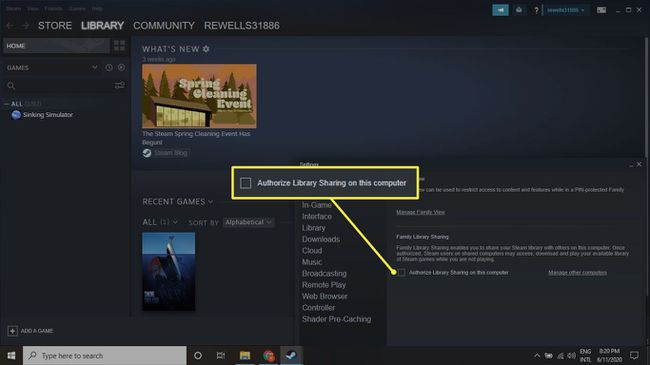
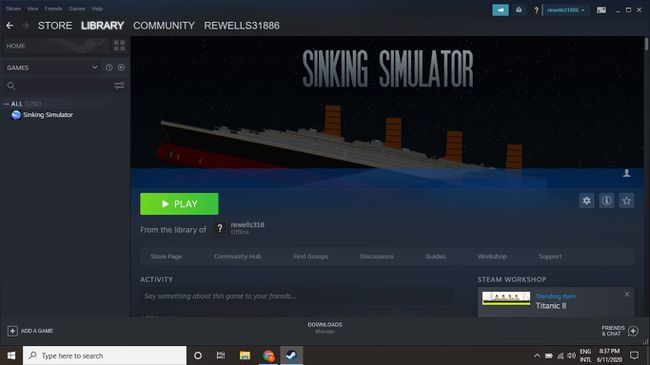 注意:還可以出售您尚未添加到圖書館的Steam遊戲.
注意:還可以出售您尚未添加到圖書館的Steam遊戲.